皆さんこんにちは、鹿児島の税理士の引地です。
今回は、マネーフォワードクラウドにエクセルの現金出納帳を読み込んで、現金入力を簡便化・効率化する方法を紹介していこうと思います。
私自身、個人事業主として確定申告をしているので会計ソフトを使っているのですが、その使っている会計ソフトが「マネーフォワード クラウド」です。
インターネットバンキングをしていたら通帳は自動で仕訳に取り込めるので、楽なのですが、手間だったのが現金入力。
これまでは、とりあえず仕訳帳入力で現金支払いの領収書をひたすら打ち込んでいました。(電子マネー使え、という指摘はさておき( ;∀;))
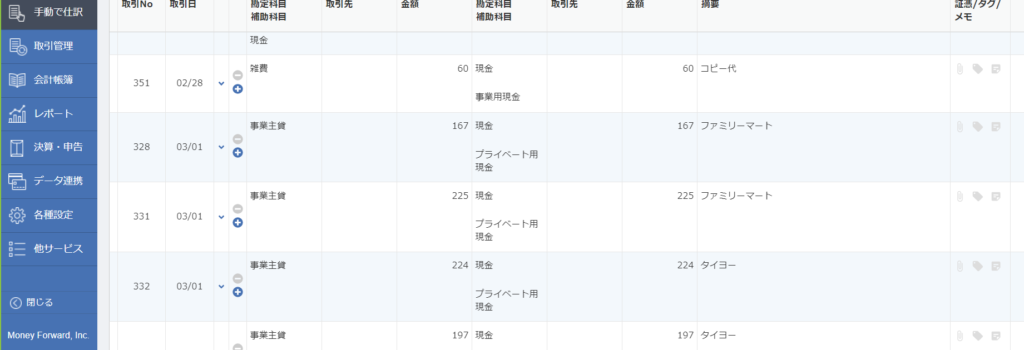
さすがに面倒くさくなってきた・時間ができた、ということもあり、入力合理化に取り組み始めました。
現金出納帳を読み込めるということは聞いていたので、マネーフォワードのチャットシステムに質問しながら、現金出納帳の取込について教えてもらいましたので、今回はその方法を紹介しようと思います。
マネーフォワード取込用の現金出納帳をダウンロードする
実は、、マネーフォワードが出している現金出納帳のテンプレートがありますので、そちらをダウンロードします。

会計帳簿⇒仕訳帳を選択し、インポートをクリック。
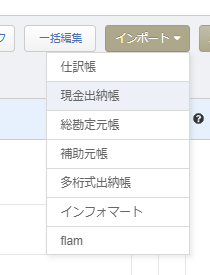
現金出納帳をクリック。
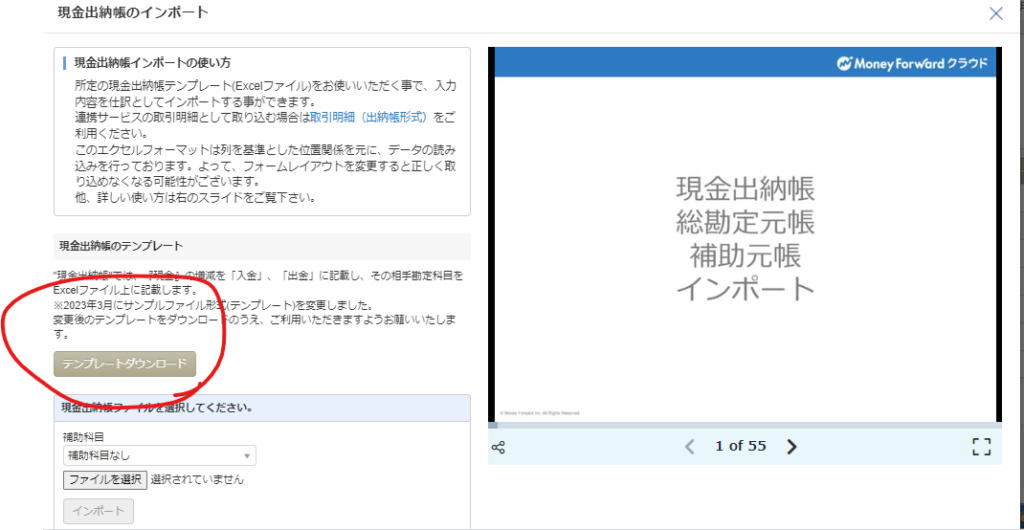
テンプレートをダウンロードをクリックすると、エクセルの現金出納帳がダウンロードされます。
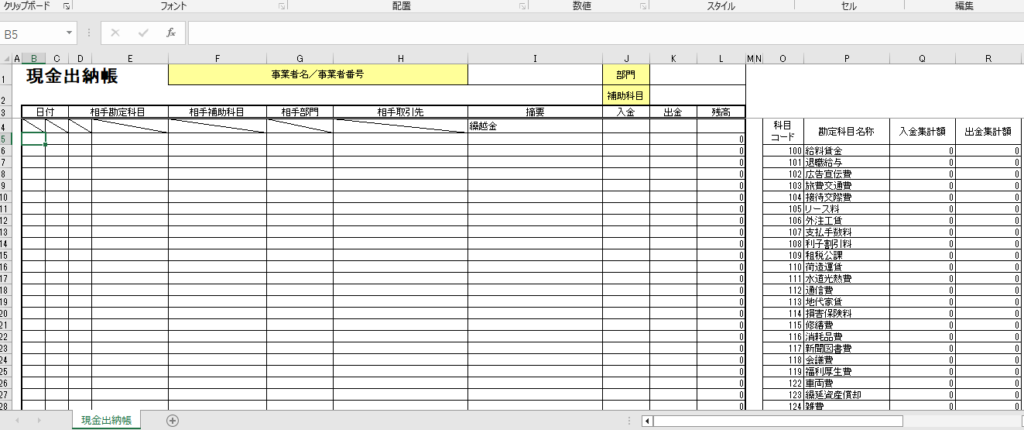

上記のエクセルが表示されます。
で、例えば、「1月1日 給料賃金 1000円支払い」を入力してみましょう。
給料賃金のコードは100、なので、100を打ち込むと自動的に相手勘定科目に表示されます。
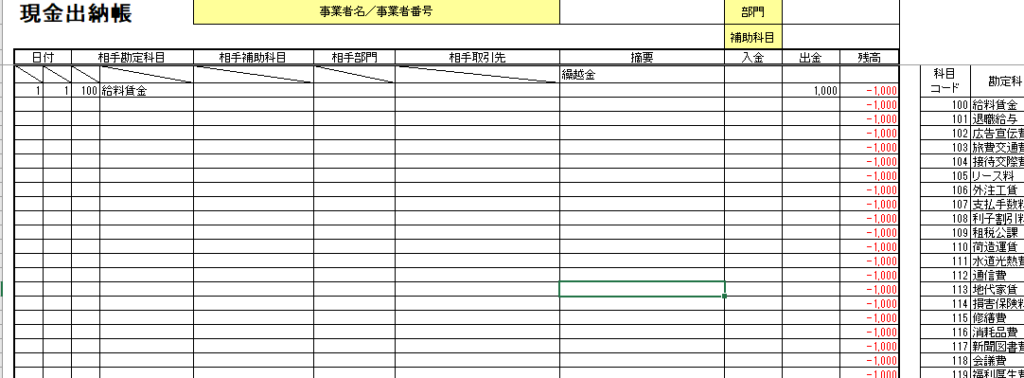
入力の仕方としては、
1 ⇒ tab ⇒ 1 ⇒ tab ⇒ 100
というように、tabキーを使うと横にセルが移動していくので楽です。
ただ、tabキーを、連続で押して横移動させるのではなく、一回で入力セルに飛ばすためには(たとえば、上記の場合は 100 ⇒ tab ⇒ 摘要 に一回で入力したい)
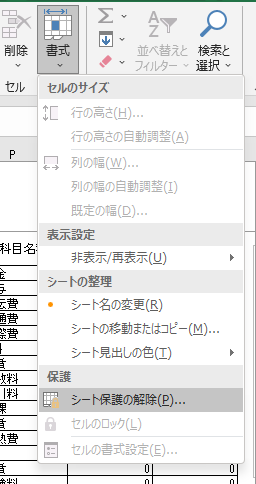
一回、シートの保護を外して、
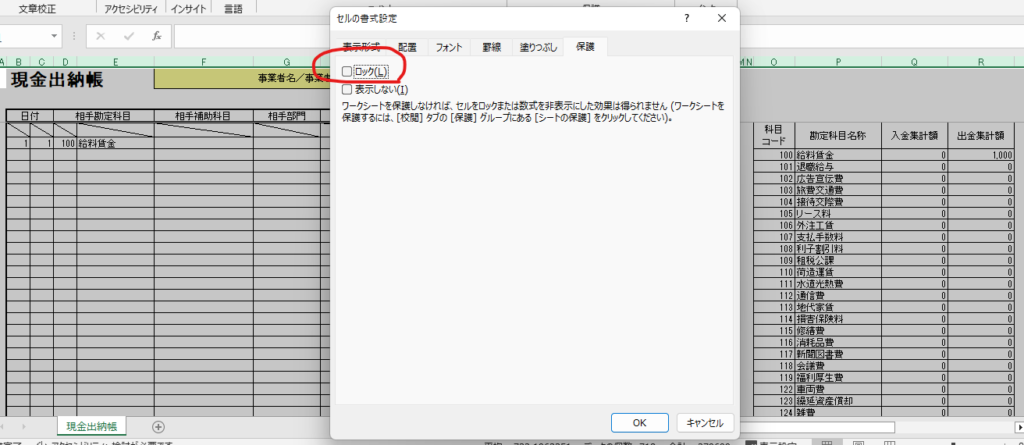
全範囲を選択し、セルの書式設定からロックを外し、
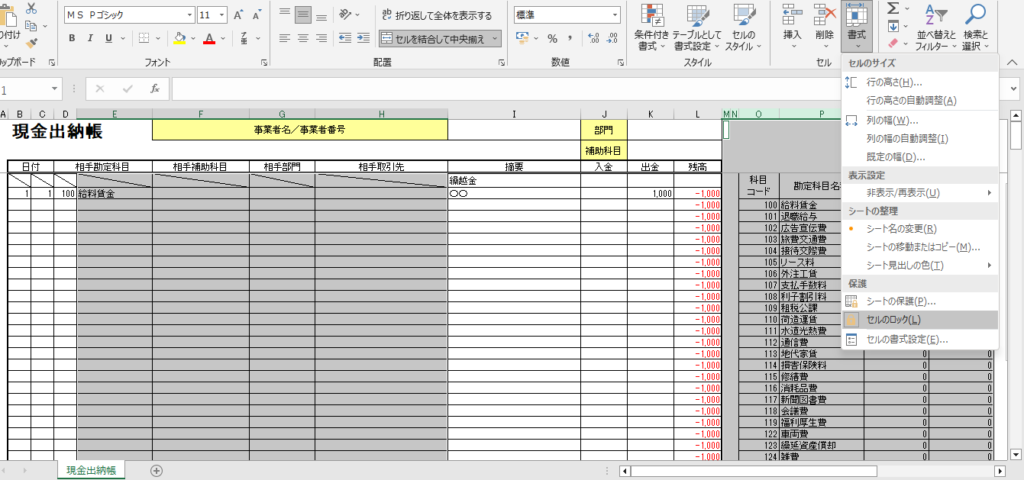
上記の範囲を選択して、セルのロック
次に、同画面上のシートの保護を選択すると
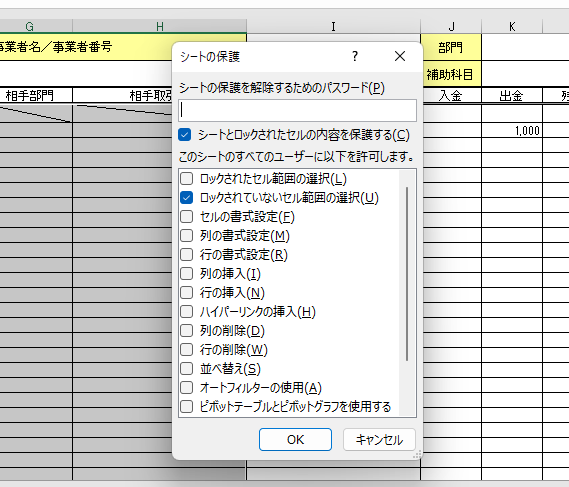
日付 ⇒ tab ⇒ 科目コード ⇒ tab ⇒ 摘要 ⇒ tab ⇒ 金額 ⇒ tabで次の行!
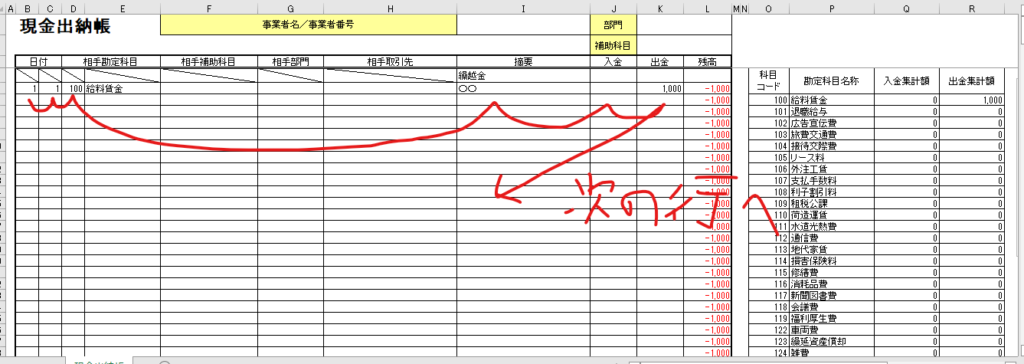
に移るようになるのでお勧めです。(一回保護を解除してしまっているため動作の保障はしませんが)
保存してマネーフォワードに取り込む
次にマネーフォワードに取り込みます。ファイルを選択をクリックして、先ほどのエクセルを選択します。
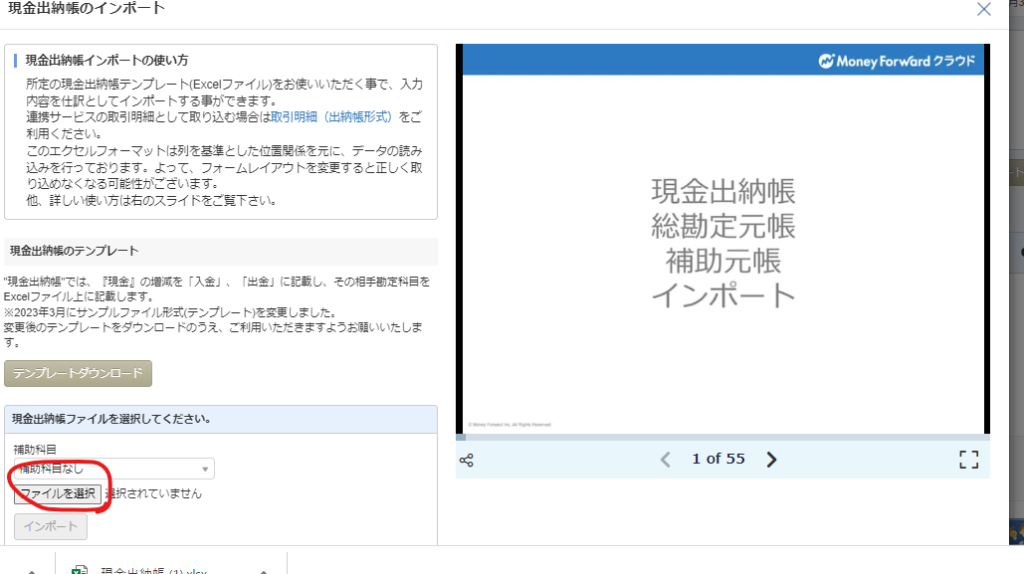
選択したら、ファイルを選択の下のインポートをクリック
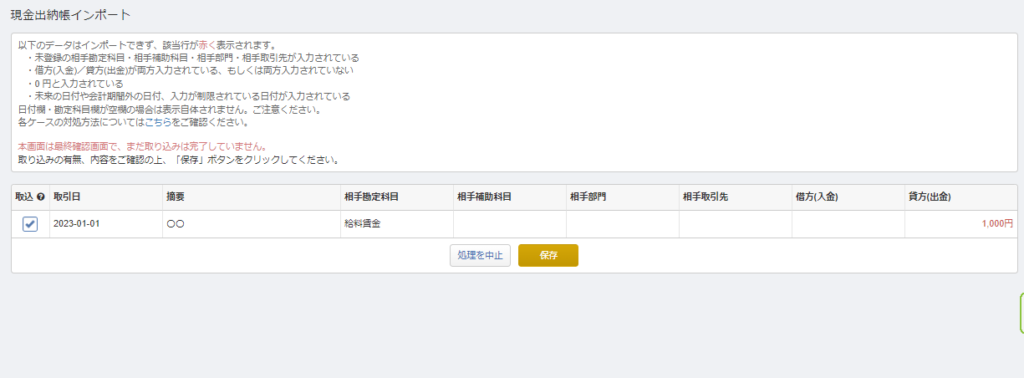
そしたら、マネーフォワードに取り込めているので、保存を押しましたらインポート完了です!ちゃんと仕訳に反映されているかは仕訳帳を見て確認してくださいね!
余談

いかがでしたでしょうか。
私の場合、これでだいぶ簡略化できそうです。
まぁ私の場合、生活費の領収書も家計簿感覚で付けているので、
領収書が膨大になっているのですが、、、
領収書の多い方とかはぜひ検討してみてくださいね。
ちなみに、現金売上の入力にも使えますよ!




コメント